微信动态背景图怎么设置全屏?微信动态背景图怎么弄全屏教程
- 作者:佚名
- 来源:皮皮游戏网
- 时间:2021-06-29
微信动态背景图怎么设置全屏?微信8.0更新后上线了许多新的应用,背景效果的展示成为了大家日常更新的内容,用户们可以将自己的背景墙设置成动态背景,很多用户还不清楚微信动态背景图怎么设置全屏,那么下面就来和小编一起看看微信动态背景图怎么弄全屏教程吧!
微信动态背景图怎么设置全屏?
1、首先我们需要确定手机中的微信已经更新到最新的8.0版本,因为只有8.0版本才支持这个功能,然后我们需要打开微信,然后在微信中点击右下角的【我】,点击进入到我的界面中;
2、在我的界面中,用户可以看到界面下方的位置有【设置】功能,我们需要点击设置功能,进入到设置界面;
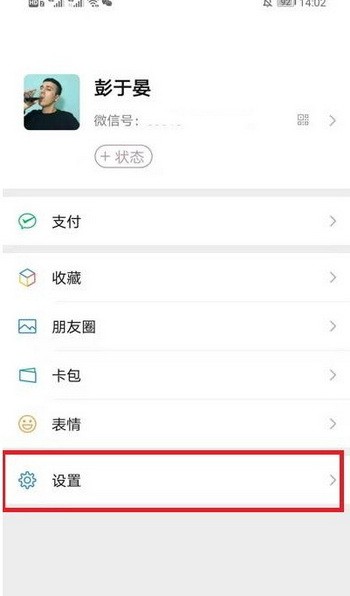
3、在设置的功能界面中我们需要点击页面中的【聊天】功能,点击进入到聊天的功能设置界面中进行设置;
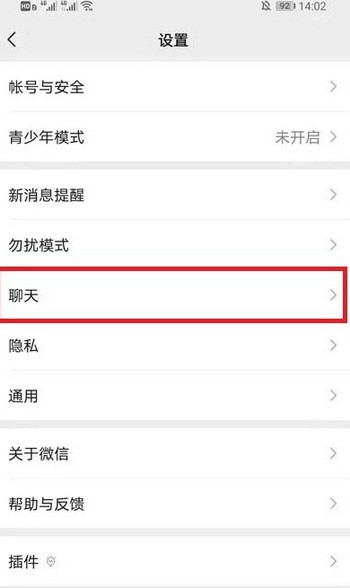
4、在聊天功能界面中我们需要点击【聊天背景】,点击进入到聊天背景界面中;

5、在聊天背景界面中我们需要再次点击【从相册中选择】,然后进入到我们的手机相册中,我们需要把想要设置的动态图片保存到手机中,这样我们现在才能设置动态图片;
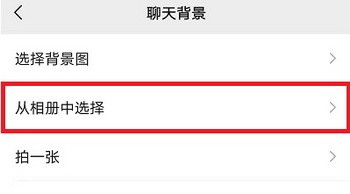
6、在手机相册中选择好动态图片,然后会自动跳转到【聊天背景】界面,然后就完成了选择图片的步骤;
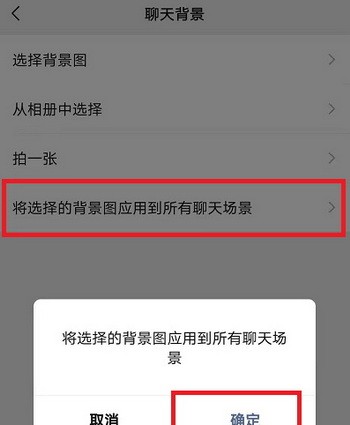
7、选择完成后,在聊天背景界面中我们还需要最后一步点击【将选择的背景图应用到所有聊天场景】,点击这个功能然后会弹出确定和取消的两个选择,我们点击确定即可完成微信动态壁纸8.0设置。
以上就是微信动态背景图怎么设置全屏的相关资讯了希望能帮到小伙伴们,欢迎小伙伴们浏览本站的其他游戏攻略!同时也欢迎小伙伴们收藏本站以便实时关注最新的软件教程!
相关文章
更多+猜你喜欢
攻略排行榜
- 最新
- 最热
- 1 王者荣耀女英雄正能量2000张 王者荣耀女性英雄正能量图片2000张
- 2 原神兑换码2023永久有效 原神兑换码大全最新及使用方法
- 3 部落冲突9本最强布阵高清图2023 九本最强布阵图可复制链接
- 4 王者荣耀人脸识别系统怎么解除?王者荣耀人脸识别解除教程
- 5 部落冲突6本最恶心阵型链接 六本最恶心阵型可复制
- 6 植物大战僵尸2礼包兑换码2023年大全(附兑换方法)
- 7 泰拉瑞亚合成表大全 泰拉瑞亚合成表图鉴
- 8 dnf天空套1到12套外观图片一览 dnf天空套大全1到12特效盘点
- 9 部落冲突7本最强布阵2021高清图 七本最强布阵链接可复制
- 10 深宫曲容予怎么触发?深宫曲容予线三种结局攻略
















































